您好,登錄后才能下訂單哦!
您好,登錄后才能下訂單哦!
這篇文章主要介紹了TE中如何加載矢量圖層,具有一定借鑒價值,感興趣的朋友可以參考下,希望大家閱讀完這篇文章之后大有收獲,下面讓小編帶著大家一起了解一下。
在TE中加載的矢量圖層,數據量過大的情況下,流方式數據顯示的速度會比較慢,使用層方式加載,系統的資源占的比較多。
這里介紹一種矢量圖層的加載方式,這種方式是把矢量圖層轉換成圖片,當然使用這種方式數據就不能進行查詢,而且數據顯示的精度也不如矢量直接顯示的好,這種方式就是顯示速度快,占用的資源低。
具體的處理方式是:
將矢量數據通過arcgis轉換成圖片格式,或者是通過server發布完數據,按照尺寸請求一張圖片,圖片要求背景是透明的,這樣不會讓顯示的數據帶額外的東西,圖片的寬高比也要符合矢量圖層的四個范圍坐標。
按照下邊示例的線圖層,在圖層的屬性中,可以查看到圖層的四個方向坐標
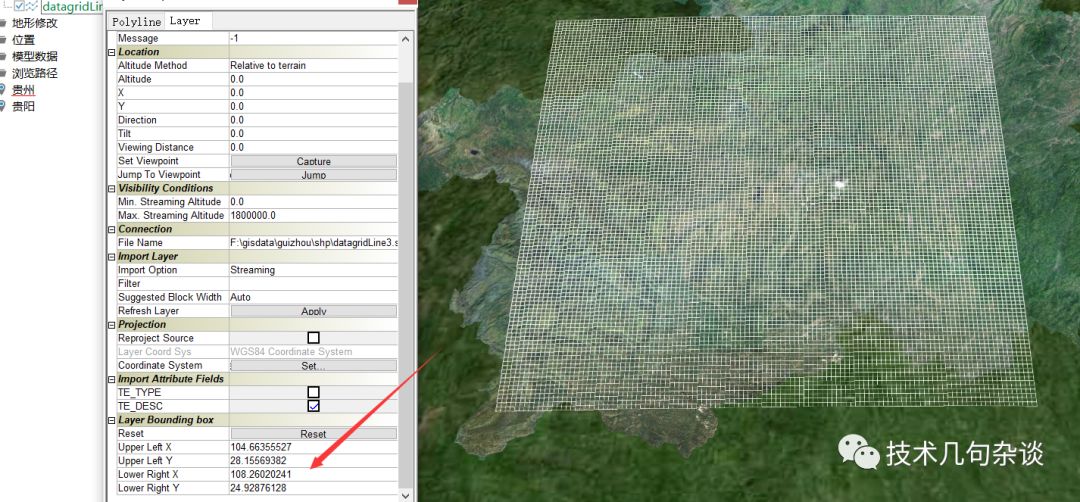
生成完成圖片后,在TE上創建一個4個點的polygon,坐標按照4個角的坐標進行拼接,在polygon的Texture中設置圖片的路徑,有時加入的圖片方向可能不正確,需要在Rotate中設置參數進行圖片旋轉;
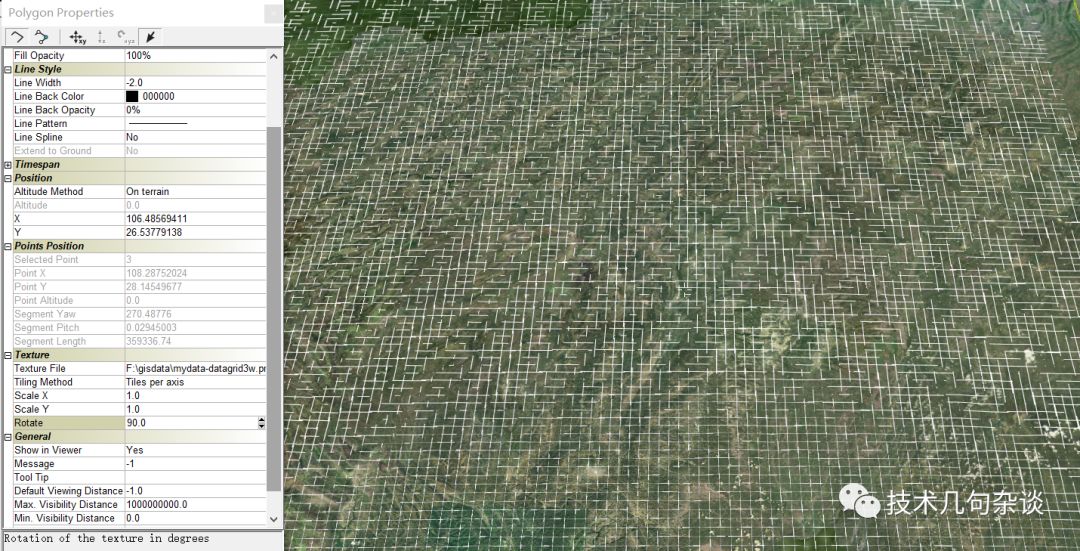
如果圖片顯示的不太清楚,可以把生成的圖片尺寸調大些;
通過上邊的方式,就可以把一個矢量圖層,直接用一個polygon對象進行了顯示,這樣對系統的資源使用和效率提升還是有幫助的。
感謝你能夠認真閱讀完這篇文章,希望小編分享的“TE中如何加載矢量圖層”這篇文章對大家有幫助,同時也希望大家多多支持億速云,關注億速云行業資訊頻道,更多相關知識等著你來學習!
免責聲明:本站發布的內容(圖片、視頻和文字)以原創、轉載和分享為主,文章觀點不代表本網站立場,如果涉及侵權請聯系站長郵箱:is@yisu.com進行舉報,并提供相關證據,一經查實,將立刻刪除涉嫌侵權內容。